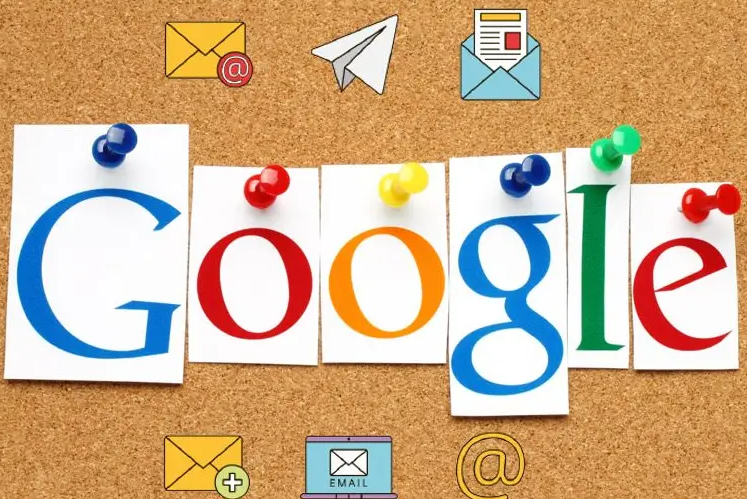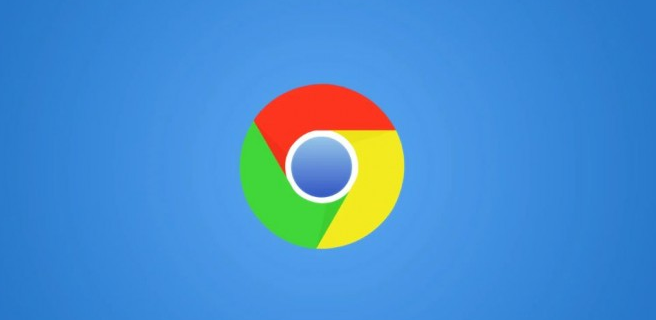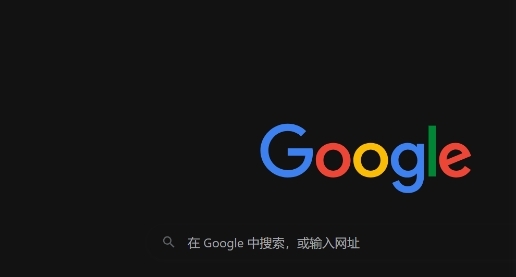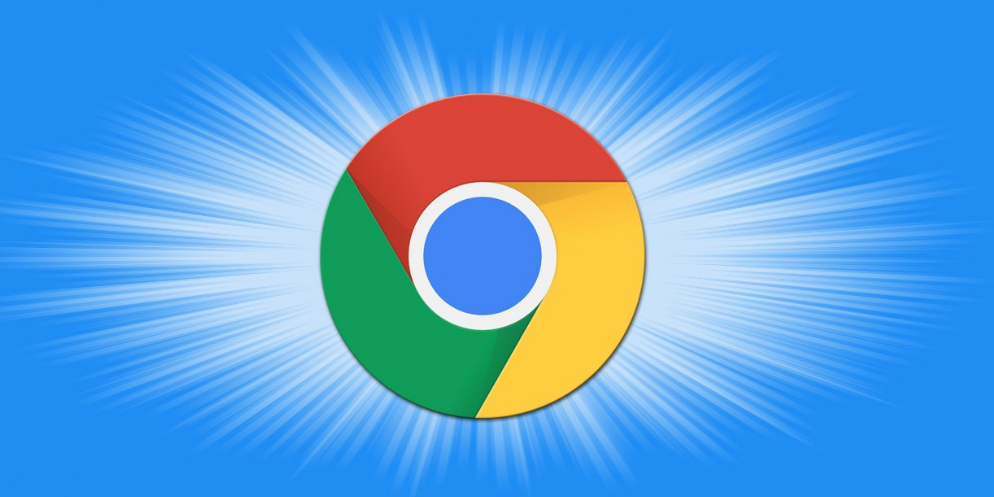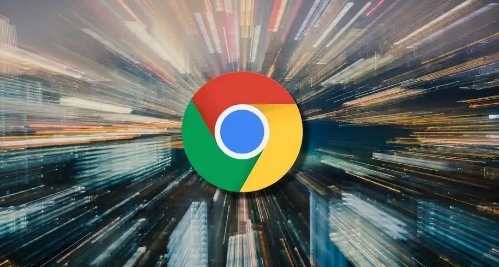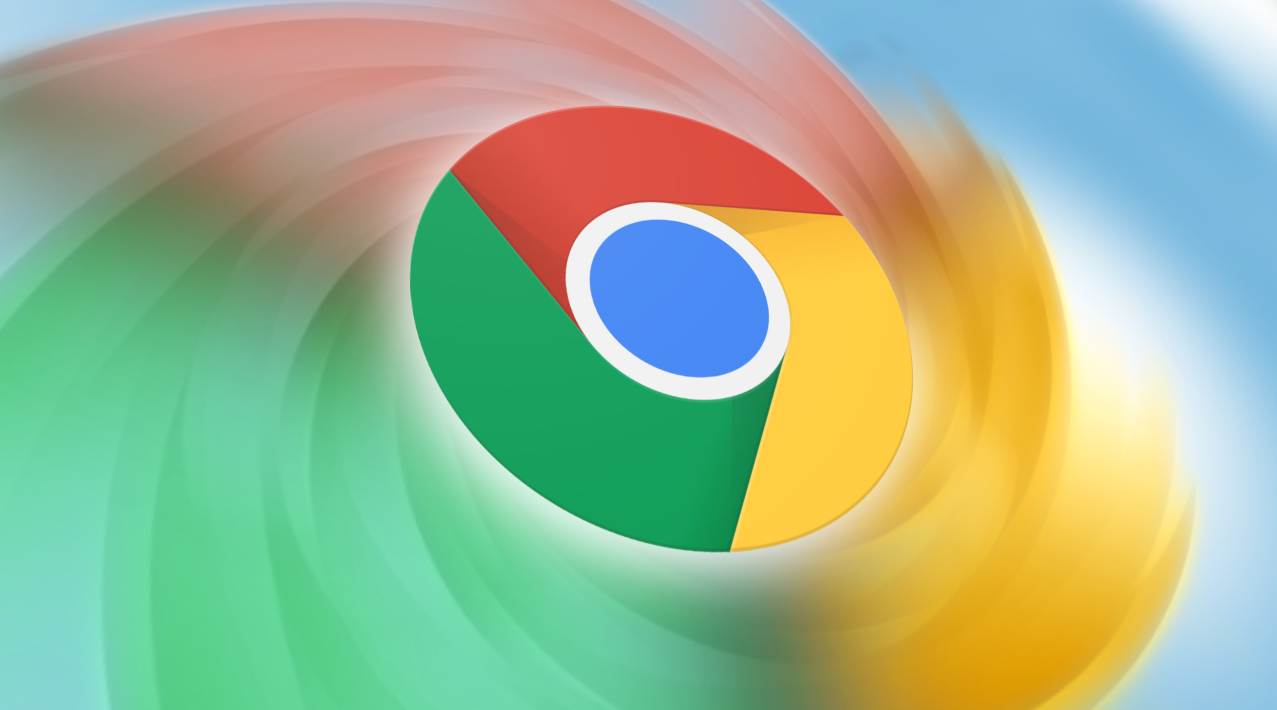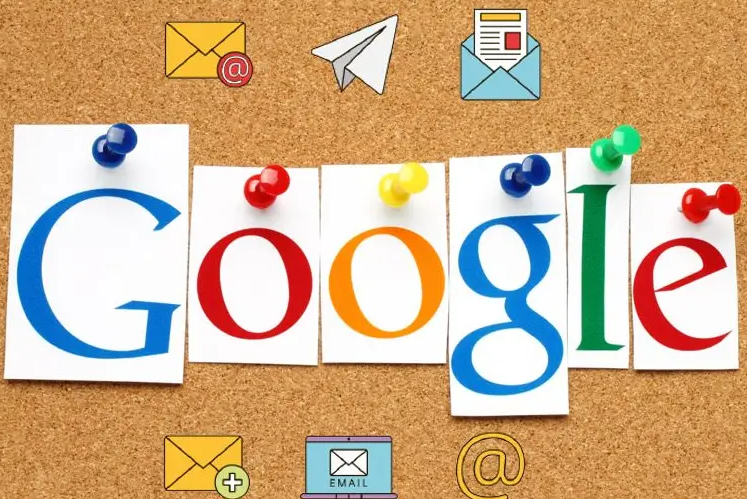
以下是Chrome浏览器更新时遇到“下载中断”的处理方案:
一、检查网络连接
1. 确认网络稳定性:确保设备已连接到稳定的网络,可以尝试打开其他网页或使用其他网络应用,检查网络是否正常。如果网络不稳定,可能会导致更新下载中断。可以尝试切换到其他网络,如从Wi-Fi切换到移动数据,或者重启路由器等网络设备,以改善网络连接。
2. 检查
防火墙和杀毒软件设置:防火墙或杀毒软件可能会阻止Chrome浏览器的更新下载。检查防火墙和杀毒软件的设置,将Chrome浏览器添加到信任列表或允许其进行网络访问。不同的防火墙和杀毒软件设置方法可能不同,一般可以在相关软件的设置选项中进行配置。
二、清理
浏览器缓存和临时文件
1. 打开Chrome浏览器设置:点击Chrome浏览器右上角的菜单图标,选择“设置”。
2. 进入隐私和
安全设置:在设置页面中,向下滚动找到“隐私和安全”部分,点击“清除浏览数据”。
3. 选择清理内容:在弹出的窗口中,选择要清除的数据类型,包括“缓存的图片和文件”以及“Cookie及其他网站数据”等,然后点击“清除数据”按钮。清理浏览器缓存和临时文件可以删除可能存在的损坏或冲突文件,有助于解决更新下载中断的问题。
三、更改下载服务器
1. 打开Chrome浏览器的启动参数设置:关闭Chrome浏览器,右键点击其快捷方式,选择“属性”。在目标字段中,添加“--disable-download-protection”(注意与原有内容之间要有空格),然后点击“确定”。
2. 重新打开Chrome浏览器:此时会弹出一个提示窗口,询问是否要继续运行Chrome浏览器。点击“确定”,重新打开浏览器后,再次尝试进行更新操作。通过禁用下载保护功能,可以更改下载服务器,有可能解决下载中断的问题。
四、手动下载更新包
1. 访问Chrome官方下载页面:打开浏览器,访问Chrome官方网站,点击“Chrome”菜单,选择“计算机”,然后点击“下载Chrome”。
2. 选择对应版本和操作系统:在下载页面中,自动识别系统类型,提供对应的Windows版安装包下载链接。点击“接受并安装”按钮,开始下载Chrome浏览器的安装程序。
3. 安装更新包:下载完成后,找到下载的安装文件,通常是一个名为“ChromeSetup.exe”的文件。双击该文件,启动安装向导。按照安装向导的提示,依次点击“下一步”按钮,选择安装路径(可以使用默认路径,也可以自定义安装到其他文件夹),然后点击“安装”按钮。安装过程可能需要几分钟时间,等待安装完成。
五、检查系统时间和日期
1. 查看系统时间设置:确保设备的系统时间和日期设置正确。错误的系统时间可能会导致更新下载过程中出现证书验证失败等问题,从而导致下载中断。可以在设备的系统设置中查看和调整时间和日期设置。
2. 同步时间服务器:有些设备可以自动同步时间服务器来确保时间准确。确保设备的时间同步功能已开启,以便及时更新系统时间。